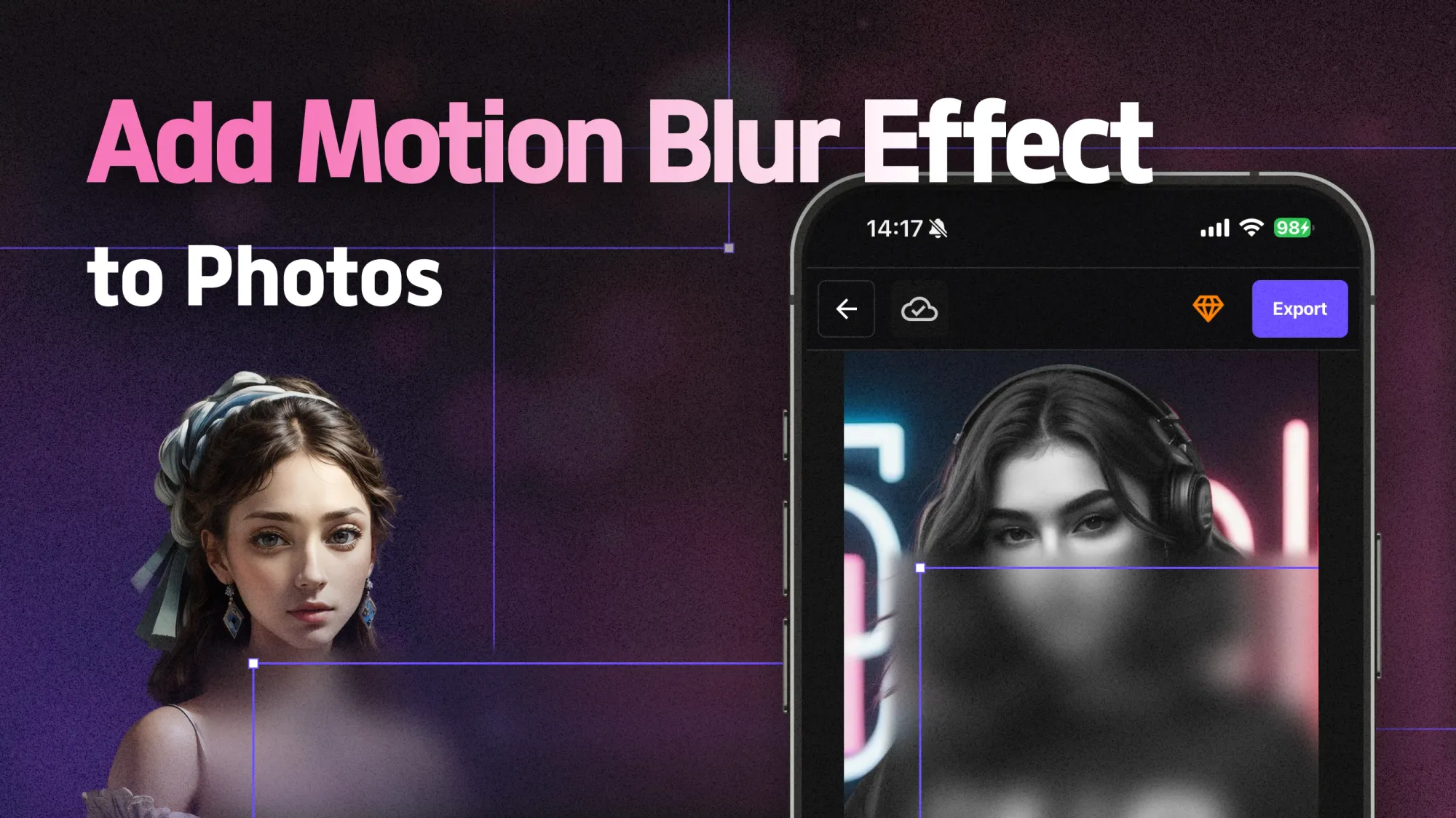Sapere come pixelare un'immagine su iPhone può tornare utile. E la parte migliore? Non hai bisogno di strumenti costosi. Puoi pixelare un'immagine direttamente dal tuo iPhone utilizzando app gratuite o strumenti integrati con facilità.
In questa guida, ti guideremo su come pixelare una foto utilizzando diversi metodi, inclusa la funzione Markup integrata, app gratuite per pixelare immagini, Photoshop ed editor basati su browser che puoi usare immediatamente.
Cosa fa la pixelatura di un'immagine?
La pixelatura è una tecnica che riduce i dettagli dell'immagine visualizzando parti dell'immagine come grandi pixel squadrati. È comunemente usata per:
- Oscurare volti, targhe o dettagli privati
- Creare effetti stilistici o di censura
- Aggiungere attenzione a una parte particolare di una foto sfocando il resto
Vuoi saperne di più su questo effetto? Dai un'occhiata alla nostra guida su Come pixelare un'immagine per un'analisi più approfondita.
Come pixelare un'immagine su iPhone utilizzando app gratuite
Metodo 1: Usare BlurMe – Pixelatore di foto online (gratuito)
BlurMe è un editor di foto gratuito per iPhone che funziona direttamente nel tuo browser, quindi non hai bisogno di scaricare nulla sul tuo iPhone. È perfetto per gli utenti che cercano un modo veloce di pixelare immagini o sfocare parti sensibili di una foto.
Come pixelare un'immagine su iPhone con BlurMe:
- Apri Safari e vai al Pixelatore di foto online sul sito web di BlurMe.
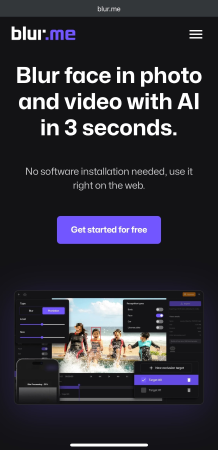
- Carica l'immagine che desideri modificare.
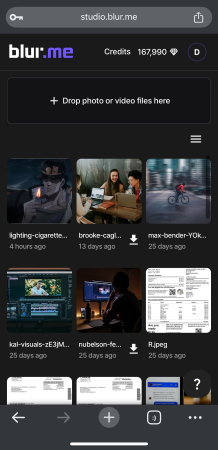
- Scegli “Pixelazione” nel pannello delle impostazioni.
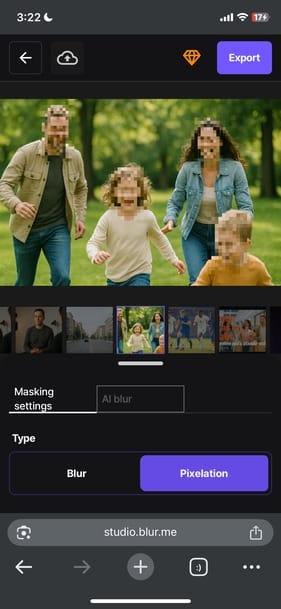
- Seleziona l'area che vuoi pixelare (ad esempio, un viso o uno sfondo).
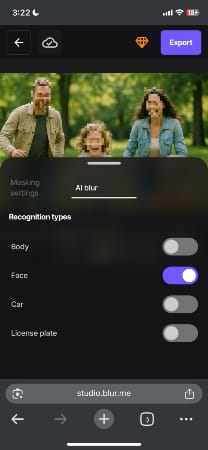
- Regola la forza della pixelazione e premi Esportare per scaricare l'immagine pixelata sul tuo dispositivo iPhone.
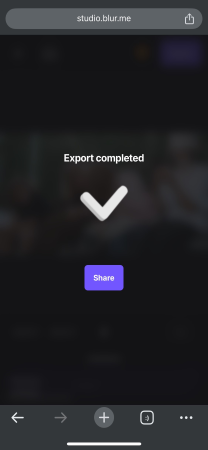
È il modo più semplice per pixelare un'immagine gratis online, specialmente quando hai poco tempo o spazio di archiviazione.
Metodo 2: Uso dello strumento Markup su iPhone (Censura di base)
Se ti stai chiedendo come marcare una foto su iPhone, puoi usare l'app Foto integrata. Sebbene non offra la pixelazione, puoi sfocare un'immagine disegnandoci sopra.
Ecco come:
- Apri l'app Foto e seleziona la tua immagine.
- Fai tap su Modifica > Markup (icona della penna).
- Scegli uno strumento penna o pennarello spesso.
- Disegna sull'area per oscurarla.
Soluzione rapida, ma non tanto pulita o efficace quanto la pixelazione. Per risultati migliori, considera di usare l'app di cui sopra Pixelatore di Immagini invece.
Metodo 3: Pixelare con app iOS gratuite
Cerchi un'app dedicata al pixelatore di immagini per il tuo iPhone? Queste opzioni funzionano alla grande:
- Mosaic Pixelate Censor Photo – Semplice e veloce
- Blur Photo Editor Background – Buona per pixelare volti e sfondi
- Point Blur – Leggera con dimensioni dei pixel personalizzabili
Queste app sono perfette se stai cercando di creare un'immagine pixelata avendo più controllo rispetto agli strumenti predefiniti.
Come pixelare un'immagine su Photoshop per iPhone
Se preferisci strumenti avanzati, Adobe Photoshop Express (gratuito su iPhone) ti consente di applicare modifiche dettagliate tra cui pixelazione e sfocatura.
Ecco come pixelare un'immagine su Photoshop:
- Scarica Photoshop Express dall'App Store.
- Importa la tua immagine.
- Fai tap su “Effetti” > Seleziona un filtro di Sfocatura o Pixelazione.
- Regola la forza e applica selettivamente.
Questo è considerato spesso il miglior Photoshop app per iPhone, offrendo più della semplice pixelazione, inclusi ritocchi, sovrapposizioni e filtri avanzati.
Come sfocare un'immagine su iPhone (Alternativa alla pixelazione)
La pixelazione non è la tua unica opzione. Se sei più interessato ad ammorbidire o nascondere parti della tua foto senza un effetto squadrato, la sfocatura potrebbe essere una scelta migliore.
Ti abbiamo coperto con un tutorial completo qui: Come sfocare un'immagine su iPhone
La sfocatura crea un aspetto più naturale e funziona meglio per modifiche di sfondo o regolazioni estetiche.
Considerazioni finali: migliori modi per pixelare foto su iPhone
Quindi, che tu voglia pixelare volti per la privacy o semplicemente creare effetti interessanti, il tuo iPhone può fare il lavoro facilmente, soprattutto con strumenti come il Pixelatore di Immagini di BlurMe.
In sintesi, ecco le tue migliori opzioni:
- Usa Pixelare Immagine di BlurMe per modifiche rapide online
- Prova il Markup integrato per una censura di base
- Scarica un'app di pixelazione immagini dall'App Store
- Utilizza Photoshop Express per controllo di livello professionale
- Oppure sfoca invece di pixelare per un risultato più sottile
Con questi metodi, saprai sempre come pixelare un'immagine su iPhone indipendentemente dal livello di modifica che stai cercando di raggiungere.
Pronto a pixelare la tua foto? Prova BlurMe e pixela immagini direttamente dal tuo iPhone!